本文目录导读:
如何关闭电脑密码
在数字化时代,电脑已成为我们日常生活和工作中不可或缺的工具,为了保护个人隐私和数据安全,许多人都会为电脑设置登录密码,在某些情况下,如家庭共享电脑或频繁使用电脑时,每次登录都需要输入密码可能会显得繁琐,本文将详细介绍如何关闭电脑密码,让您轻松享受无密码登录的便捷。
了解关闭电脑密码的利与弊
在关闭电脑密码之前,我们需要了解这一操作的利与弊,关闭密码登录可以简化开机流程,提高使用效率,尤其适合家庭共享电脑或频繁使用电脑的用户,关闭密码也意味着降低了电脑的安全性,因为任何人都可以轻松访问您的电脑,在决定关闭密码之前,请确保您已经充分权衡了利弊,并采取了其他安全措施来保护您的电脑和数据。
关闭Windows系统电脑密码
Windows系统是目前最广泛使用的电脑操作系统之一,下面将详细介绍如何在Windows系统中关闭电脑密码。
1、方法一:通过系统设置取消密码
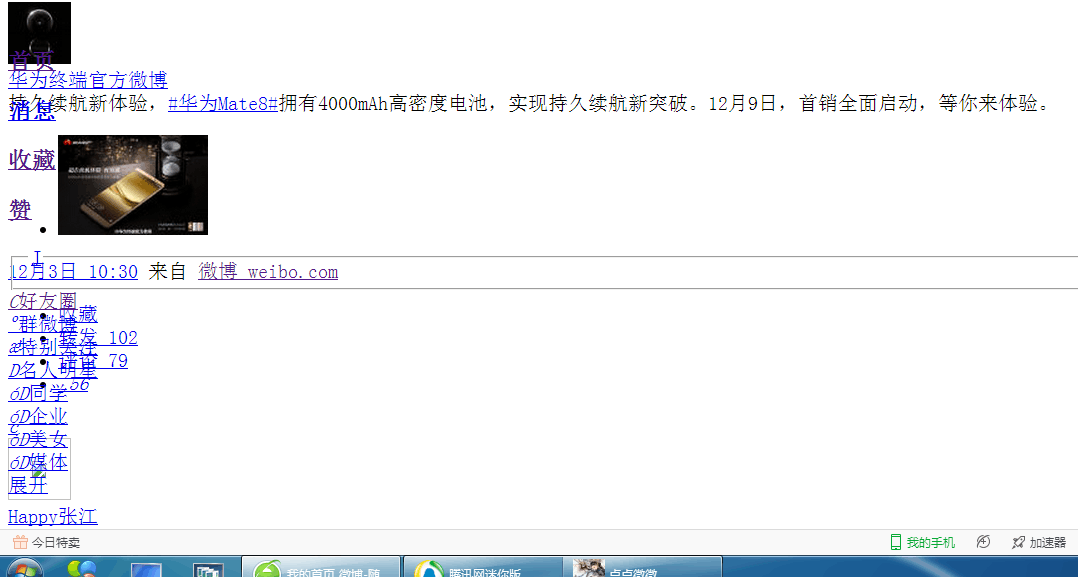
打开电脑并进入桌面或操作系统,按下键盘上的Win键和R键,打开运行窗口,在运行窗口中输入“netplwiz”,然后点击“确定”按钮,这将打开用户账户窗口。
在用户账户窗口中,选择需要取消密码的账户,然后取消勾选“要使用本计算机,用户必须输入用户名和密码”的选项,点击“应用”按钮,系统会提示您输入当前账户的密码(如果之前设置了的话),输入密码后,点击“确定”按钮即可完成密码取消操作。
2、方法二:通过账户设置取消密码
另一种关闭Windows系统电脑密码的方法是通过账户设置,按下键盘上的Win键和I键,进入电脑设置页面,在设置页面中,点击“账户”选项。
在账户设置页面中,点击左侧的“登录选项”,然后在右侧找到“密码”选项,点击“密码”下的“更改”按钮,在弹出的窗口中,输入当前的账户密码,然后点击“下一步”按钮。
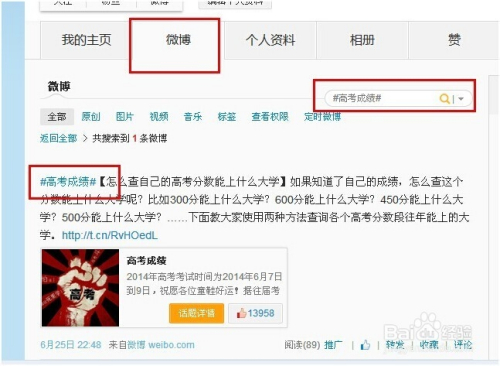
在接下来的窗口中,不要输入任何内容,直接点击“下一步”按钮,在最后一个窗口中,点击“完成”按钮即可取消电脑开机密码。
3、方法三:通过命令提示符取消密码
如果您熟悉命令提示符操作,也可以通过命令提示符来取消电脑密码,按下键盘上的Win键和R键,打开运行窗口,在运行窗口中输入“cmd”,然后点击“确定”按钮打开命令提示符窗口。
在命令提示符窗口中,输入以下命令:net user [用户名] ""(将[用户名]替换为需要取消密码的账户名称),请注意,命令中的双引号之间没有任何内容,表示将密码设置为空,等待命令执行完成后,该账户的密码将被取消。
关闭其他操作系统电脑密码
除了Windows系统外,还有其他操作系统如macOS、Linux等,虽然不同操作系统的操作界面和步骤略有差异,但关闭密码的基本思路是相似的,您可以在操作系统的设置或账户管理界面中找到密码设置选项,并按照提示进行操作即可取消密码。
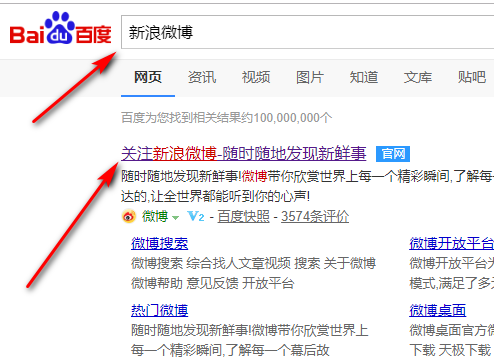
注意事项
在关闭电脑密码之前,请确保您已经采取了其他安全措施来保护您的电脑和数据,定期更新操作系统和软件补丁、安装防病毒软件、使用强密码保护其他账户等,如果您在公共场所或与他人共享电脑时,请务必谨慎考虑是否关闭密码登录功能。
关闭电脑密码可以简化开机流程并提高使用效率,但在享受便捷的同时,请务必注意保护您的电脑和数据安全,希望本文的介绍能够帮助到您!










发表评论